1. 环境说明
Qt5.15.2 配置 msvc2019编译器
2. github下载Qt5.15.2版本对应的qmqtt项目
下载路径:文件 · 5.15.2 · mirrors / qt / qtmqtt · GitCode
说明:如果是其他分支版本,可在下载路径中选择相应版本分支
3. 编译qmqtt
1)Qt打开下载的qmqtt项目文件qtmqtt.pro并配置
2)make中添加install参数(会生成相关库)

3)以上,编译报头文件错误,如下:

4)解决编译头文件报错
在qt安装目录指定的路径下,新建QtMqtt文件夹。
并且将qtmqtt源码目录中的:src/mqtt/ 目录下的所有头文件拷贝到前面新建的QtMqtt文件
夹目录下面。重新编译即可

4. 编译成功之后,自动在Qt安装路径下的lib和bin中生成并添加了相应的.lib、.prl和.dll文件
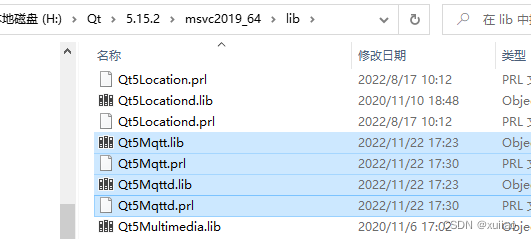
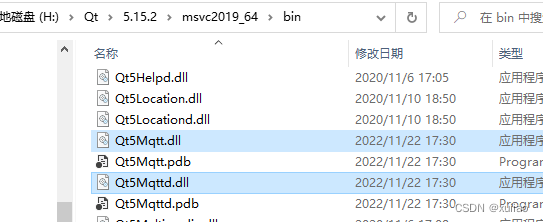
5. 说明
仅根据本机环境配置做一个记录,具体使用不在此文章说明
6. 参考
1) Qt5 使用 Qt官方Qt MQTT_不是很大锅的博客-程序员宅基地_qt5 mqtt - 程序员宅基地
2)qtmqtt开发环境搭建(Qt5.15.2+mingw81_64+win10)_꧁白杨树下꧂的博客-CSDN博客





















 1442
1442











 被折叠的 条评论
为什么被折叠?
被折叠的 条评论
为什么被折叠?








